Πώς να κάνετε το πλαίσιο ελέγχου επιλεγμένο με βάση την τιμή κελιού στο Excel;
Ίσως γνωρίζετε πώς να αλλάξετε μια τιμή κελιού με βάση ένα πλαίσιο ελέγχου. Αλλά, ξέρετε πώς να κάνετε ένα πλαίσιο ελέγχου αυτόματα επιλεγμένο με βάση την τιμή κελιού στο Excel; Αυτό το άρθρο θα σας δείξει μεθόδους για να το επιτύχετε.
Κάντε το πλαίσιο ελέγχου επιλεγμένο με βάση την τιμή κελιού με τον τύπο
Κάντε το πλαίσιο ελέγχου επιλεγμένο με βάση την τιμή κελιού με τον κωδικό VBA
Κάντε το πλαίσιο ελέγχου επιλεγμένο με βάση την τιμή κελιού με τον τύπο
Ας υποθέσουμε ότι θέλετε το πλαίσιο ελέγχου 1 να ελέγχεται αυτόματα όταν η τιμή στο κελί A1 ισούται με "Δοκιμή". Κάντε τα εξής:
1. Αφού εισαγάγετε το πλαίσιο ελέγχου (Έλεγχος φόρμας), επιλέξτε το και συνδέστε το με ένα καθορισμένο κελί C2 εισάγοντας = C2 στη γραμμή τύπων.
Για ελέγχου ActiveX πλαίσιο ελέγχου, κάντε δεξί κλικ και επιλέξτε Ιδιοκτησίες από το μενού με δεξί κλικ. Και στο Ιδιοκτησίες πλαίσιο διαλόγου, εισαγάγετε το συνδεδεμένο κελί μέσα στο Συνδεδεμένο κελί πεδίο και, στη συνέχεια, κλείστε το πλαίσιο διαλόγου. Δείτε το στιγμιότυπο οθόνης:
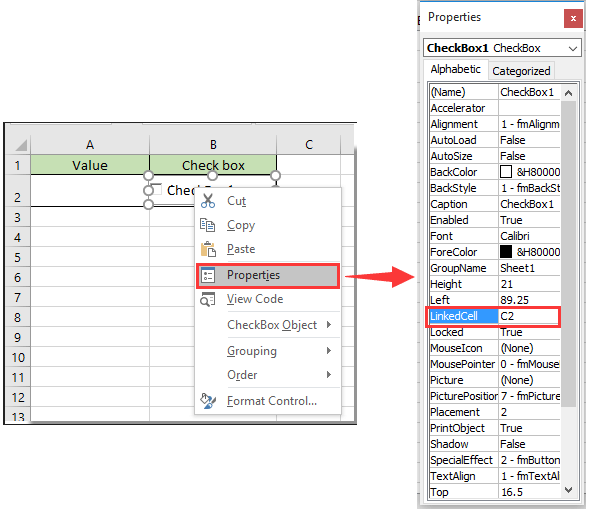
2. Επιλέξτε το επενδεδυμένο κελί (C2) και μετά εισάγετε τον τύπο = IF (A2 = "Test", TRUE, FALSE) στη γραμμή τύπων και, στη συνέχεια, πατήστε το εισάγετε κλειδί.

Note: Στον τύπο, το A2 και το Test είναι το κελί και η τιμή του κελιού που πρέπει να κάνετε το πλαίσιο ελέγχου αυτόματο έλεγχο βάσει.
3. Όταν εισάγετε την τιμή "Δοκιμή" στο κελί A1, το αντίστοιχο πλαίσιο ελέγχου θα επιλεγεί αυτόματα. Δείτε το στιγμιότυπο οθόνης:

Σημείωση: Αυτός ο τύπος δεν είναι πεζός.
Κάντε το πλαίσιο ελέγχου επιλεγμένο με βάση την τιμή κελιού με τον κωδικό VBA
Μπορείτε να εκτελέσετε τον ακόλουθο κώδικα VBA για να κάνετε το πλαίσιο ελέγχου επιλεγμένο με βάση την τιμή κελιού στο Excel.
1. Κάντε δεξί κλικ στο Καρτέλα φύλλου με το πλαίσιο ελέγχου επιλεγμένο με βάση την τιμή κελιού και, στη συνέχεια, κάντε κλικ στο Προβολή κωδικού από το μενού με δεξί κλικ.
2. Στο Microsoft Visual Basic για εφαρμογές παράθυρο, αντιγράψτε και επικολλήστε τον παρακάτω κώδικα VBA στο παράθυρο Code.
Κωδικός VBA: Επιλέξτε το πλαίσιο ελέγχου με βάση την τιμή κελιού
Private Sub Worksheet_Change(ByVal Target As Range)
If Range("A2").Value = "Test" Then
ActiveSheet.CheckBoxes("Check Box 1").Value = xlOn
Else
ActiveSheet.CheckBoxes("Check Box 1").Value = xlOff
End If
End SubNote: Στον κώδικα, το A2 και το Test είναι το κελί και η τιμή του κελιού που πρέπει να κάνετε αυτόματη ενεργοποίηση του πλαισίου ελέγχου. Το πλαίσιο ελέγχου 1 είναι το όνομα του πλαισίου ελέγχου.
3. Τύπος άλλος + Q για να κλείσετε το παράθυρο της Microsoft Visual Basic for Applications.
Όταν εισάγετε την τιμή "Δοκιμή" στο κελί A2, το καθορισμένο πλαίσιο ελέγχου θα επιλεγεί αυτόματα.
Note: Αυτός ο κωδικός είναι πεζός.
Συμβουλή: Εάν θέλετε να εισαγάγετε πολλά πλαίσια ελέγχου σε μια επιλεγμένη περιοχή μαζικά, μπορείτε να δοκιμάσετε το Μαζική εισαγωγή κουτιών ελέγχου χρησιμότητα του Kutools για Excel, ή μαζική εισαγωγή πολλαπλών κουμπιών επιλογής με το Κουμπιά επιλογής εισαγωγής παρτίδας χρησιμότητα. Εκτός αυτού, μπορείτε να διαγράψετε όλα τα πλαίσια ελέγχου ταυτόχρονα με το Μαζική διαγραφή κουτιών ελέγχου βοηθητικό πρόγραμμα όπως φαίνεται παρακάτω. Μπορείς να πας κατεβάστε το Kutools για Excel! (δωρεάν δοκιμή 30 ημερών).

Σχετικά Άρθρα:
- Πώς να αλλάξετε μια καθορισμένη τιμή ή χρώμα κελιού όταν το πλαίσιο ελέγχου είναι επιλεγμένο στο Excel;
- Πώς να επισημάνετε το κελί ή τη γραμμή με το πλαίσιο ελέγχου στο Excel;
- Πώς να εισαγάγετε σφραγίδα ημερομηνίας σε ένα κελί, εάν είναι επιλεγμένο ένα πλαίσιο ελέγχου στο Excel;
- Πώς να φιλτράρετε δεδομένα με βάση το πλαίσιο ελέγχου στο Excel;
- Πώς να αποκρύψετε το πλαίσιο ελέγχου όταν η σειρά είναι κρυφή στο Excel;
- Πώς να δημιουργήσετε μια αναπτυσσόμενη λίστα με πολλά πλαίσια ελέγχου στο Excel;
Τα καλύτερα εργαλεία παραγωγικότητας γραφείου
Αυξήστε τις δεξιότητές σας στο Excel με τα Kutools για Excel και απολαύστε την αποτελεσματικότητα όπως ποτέ πριν. Το Kutools για Excel προσφέρει πάνω από 300 προηγμένες δυνατότητες για την ενίσχυση της παραγωγικότητας και την εξοικονόμηση χρόνου. Κάντε κλικ εδώ για να αποκτήσετε τη δυνατότητα που χρειάζεστε περισσότερο...

Το Office Tab φέρνει τη διεπαφή με καρτέλες στο Office και κάνει την εργασία σας πολύ πιο εύκολη
- Ενεργοποίηση επεξεργασίας και ανάγνωσης καρτελών σε Word, Excel, PowerPoint, Publisher, Access, Visio και Project.
- Ανοίξτε και δημιουργήστε πολλά έγγραφα σε νέες καρτέλες του ίδιου παραθύρου και όχι σε νέα παράθυρα.
- Αυξάνει την παραγωγικότητά σας κατά 50% και μειώνει εκατοντάδες κλικ του ποντικιού για εσάς κάθε μέρα!
